win10系统电脑中怎么调整默认应用
在使用win10系统电脑的时候,如果想要调整系统中的默认应用的话,应如何操作呢?接下来就由小编来告诉大家。
具体如下:
1. 第一步,打开电脑,然后打开设置界面,可以直接在开始菜单中点击设置功能,也可以组合键win+x,在弹出的菜单中,点击设置选项。
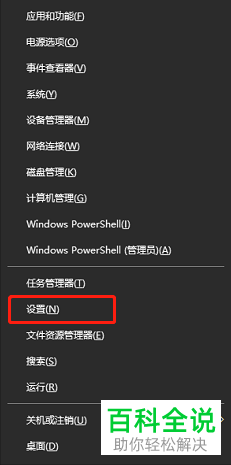
2. 第二步,调出Windows设置窗口后,点击下方的应用功能。
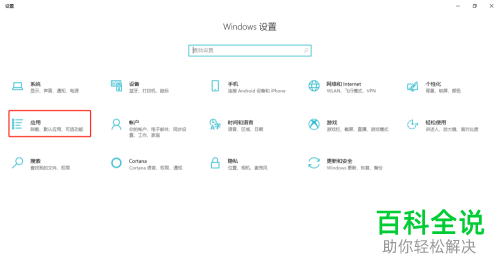
3. 第三步,切换至应用设置页面后,点击左侧的默认应用选项。

4. 第四步,在右侧的默认应用设置页面中,可以调整6个功能的默认应用,其中以浏览器和视频的变换较多。小编以更改浏览器为例,点击选择web浏览器选项,然后在弹出的对话框中,选择一个系统中已安装的浏览器即可。
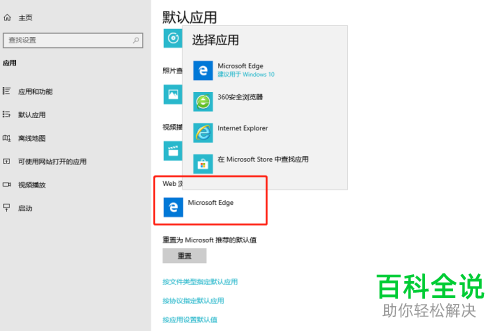
5. 第五步,还可以点击底部的按文件类型指定默认应用选项,这样就可以为压缩文件和视频设置不同的打开方式。
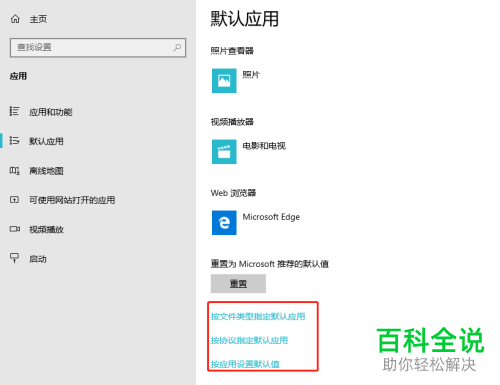
以上就是小编为大家带来的win10系统电脑中更改默认应用的方法。
赞 (0)

